Giáo án điện tử Tin học 4 cánh diều Chủ đề E1 Bài 3: Hiệu ứng chuyển trang chiếu
Bài giảng điện tử Tin học 4 cánh diều. Giáo án powerpoint Chủ đề E1 Bài 3: Hiệu ứng chuyển trang chiếu. Giáo án thiết kế theo phong cách hiện đại, nội dung đầy đủ, đẹp mắt, tạo hứng thú học tập cho học sinh. Thầy, cô giáo có thể tham khảo.
Xem: => Giáo án tin học 4 cánh diều
Click vào ảnh dưới đây để xem 1 phần giáo án rõ nét

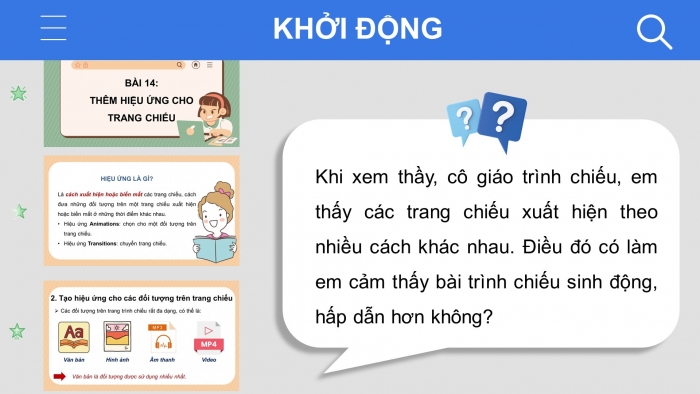
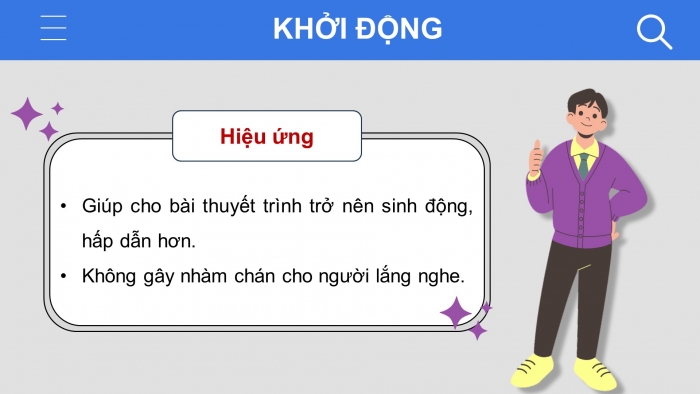
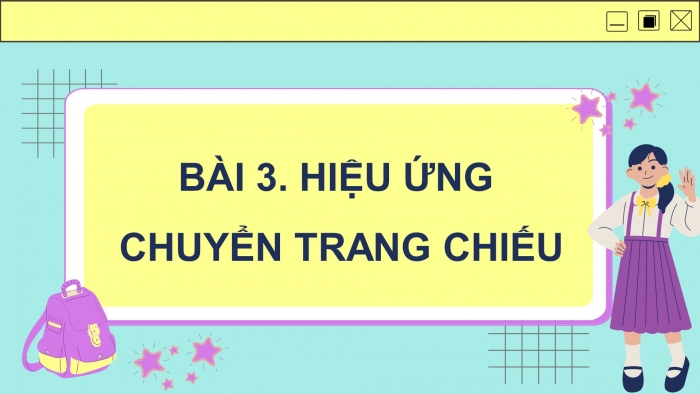
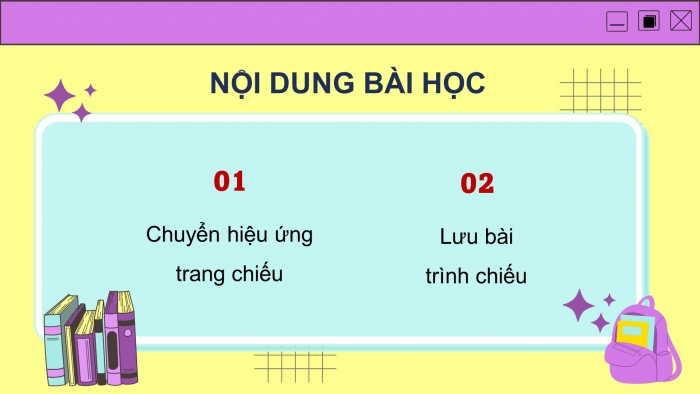
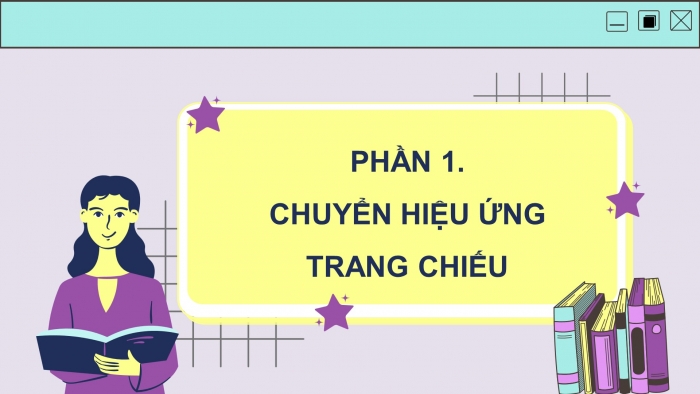

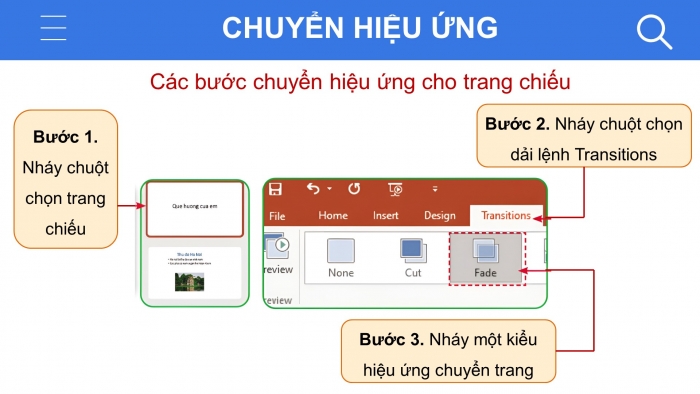
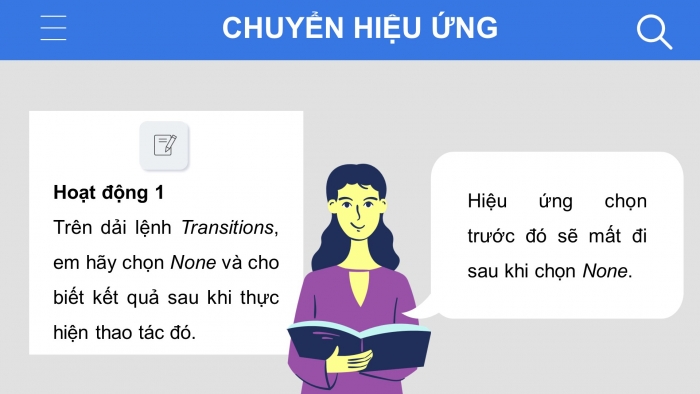
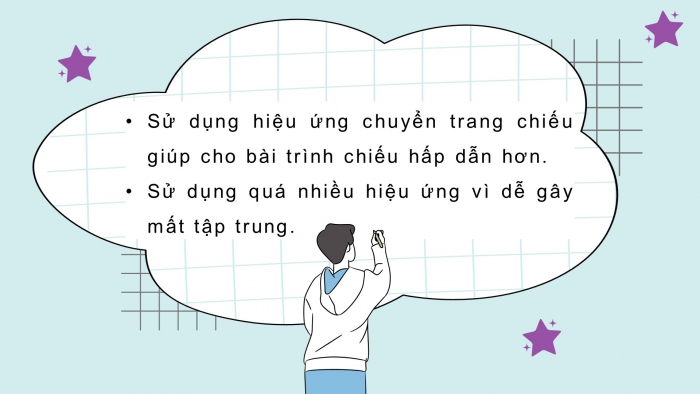
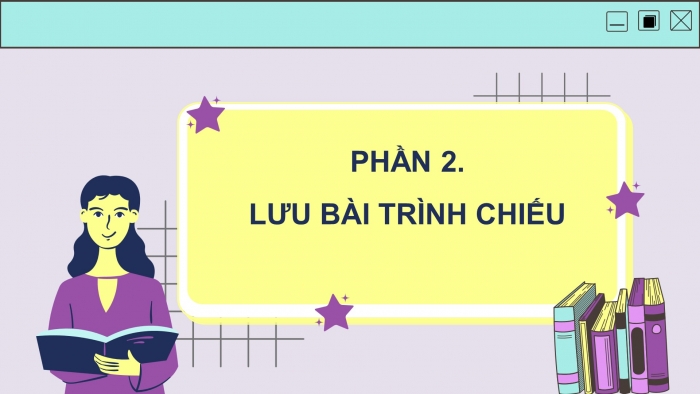
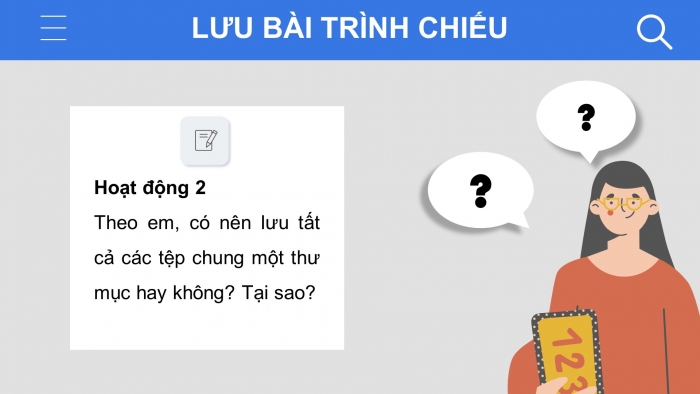
Các tài liệu bổ trợ khác
Xem toàn bộ: Giáo án điện tử tin học 4 cánh diều
CHÀO MỪNG CÁC EM ĐẾN VỚI BÀI HỌC MỚI!
KHỞI ĐỘNG
Khi xem thầy, cô giáo trình chiếu, em thấy các trang chiếu xuất hiện theo nhiều cách khác nhau. Điều đó có làm em cảm thấy bài trình chiếu sinh động, hấp dẫn hơn không?
Hiệu ứng
- Giúp cho bài thuyết trình trở nên sinh động, hấp dẫn hơn.
- Không gây nhàm chán cho người lắng nghe.
BÀI 3. HIỆU ỨNG CHUYỂN TRANG CHIẾU
NỘI DUNG BÀI HỌC
Chuyển hiệu ứng trang chiếu
Lưu bài trình chiếu
PHẦN 1. CHUYỂN HIỆU ỨNG TRANG CHIẾU
Để bài thuyết trình hấp dẫn hơn, em hãy chọn hiệu ứng chuyển trang cho trang trình chiếu với các thao tác rất đơn giản!
CHUYỂN HIỆU ỨNG
Các bước chuyển hiệu ứng cho trang chiếu
Bước 1. Nháy chuột chọn trang chiếu
Bước 2. Nháy chuột chọn dải lệnh Transitions
Bước 3. Nháy một kiểu hiệu ứng chuyển trang
Hoạt động 1
Trên dải lệnh Transitions, em hãy chọn None và cho biết kết quả sau khi thực hiện thao tác đó.
Hiệu ứng chọn trước đó sẽ mất đi sau khi chọn None.
- Sử dụng hiệu ứng chuyển trang chiếu giúp cho bài trình chiếu hấp dẫn hơn.
- Sử dụng quá nhiều hiệu ứng vì dễ gây mất tập trung.
PHẦN 2. LƯU BÀI TRÌNH CHIẾU
LƯU BÀI TRÌNH CHIẾU
Hoạt động 2
Theo em, có nên lưu tất cả các tệp chung một thư mục hay không? Tại sao?
Không nên lưu tất cả các tệp vào chung một thư mục.
è Rất khó tìm kiếm các tệp khi cần sử dụng.
LƯU Ý
- Em cần lưu tệp trình chiếu để có thể chỉnh sửa và sử dụng nhiều lần.
- Lưu đúng thư mục giúp em có thể tìm kiếm, lưu trữ tệp được nhanh chóng và dễ dàng.
Cách lưu bài trình chiếu
LUYỆN TẬP
Bài tập 1. SGK tr.23
Dải lệnh nào chưa các hiệu ứng chuyển trang cho trang chiếu?
- Animations
- Transitions
- Design
- Insert
Bài tập 2. SGK tr.23
Em hãy tạo một thư mục có tên Hoc tap ở ổ đĩa D: và lưu các tệp trình chiếu của mình vào thư mục đó.
TẠO THƯ MỤC
- Bước 1. Nháy chuột phải, nháy chuột chọn New, tiếp tục nháy chuột chọn Folder.
- Bước 2. Đặt tên cho thư mục là Hoc tap.
LƯU TỆP VÀO THƯ MỤC
- Bước 1. Nháy chuột chọn Save
- Bước 2. Nháy chuột chọn Browse.
- Bước 3. Nháy chuột chọn ổ đĩa D: và chọn thư mục Hoc tap.
- Bước 4. Đặt tên cho tệp trình chiếu.
- Bước 5. Chọn Save.
VẬN DỤNG
Em hãy tạo hiệu ứng chuyển trang cho bài trình chiếu Que huong cua em.
Bài trình chiếu hoàn thiện của em bao gồm bốn trang chiếu:
- Trang 1 trình bày chủ đề bài trình chiếu.
- Trang 2, trang 3 và trang 4 thể hiện nội dung với các bố cục khác nhau.
Yêu cầu: Bốn trang chiếu có chữ thường, chữ hoa, hình ảnh minh họa và có hiệu ứng chuyển trang.
Em hãy lưu bài trình chiếu đã hoàn thiện vào thư mục Hoc tap và trình chiếu sản phẩm của mình cho cả lớp quan sát.
GHI NHỚ
- Lệnh tạo hiệu ứng chuyển trang chiếu và lệnh bỏ hiệu ứng thuộc dải lệnh Transitions.
- Lưu tệp vào đúng thư mục giúp em dễ dàng tìm kiếm và quản lí. Để lưu tệp vào đúng thư mục, sử dụng lệnh Save trên bảng chọn File.
HƯỚNG DẪN VỀ NHÀ
- Ôn tập lại nội dung chính của bài học ngày hôm nay.
- Đọc trước, chuẩn bị bài mới, E2_Bài 1: Làm quen với phần mềm soạn thảo văn bản.
CẢM ƠN CÁC EM ĐÃ CHÚ Ý LẮNG NGHE BÀI GIẢNG!
Trên chỉ là 1 phần của giáo án. Giáo án khi tải về có đầy đủ nội dung của bài. Đủ nội dung của học kì I + học kì II
Đủ kho tài liệu môn học
=> Tài liệu sẽ được gửi ngay và luôn
Cách tải:
- Bước 1: Chuyển phí vào STK: 1214136868686 - cty Fidutech - MB
- Bước 2: Nhắn tin tới Zalo Fidutech - nhấn vào đây để thông báo và nhận tài liệu
Xem toàn bộ: Giáo án điện tử tin học 4 cánh diều
